怎么用无线网卡发射WiFi热点?
- 科技
- 4天前
- 244
用过无线网卡的朋友都知道无线网卡的方便,除了能够让台式机无线上网,还能模拟AP,发射WiFi热点供其他设备上网。但不少朋友买回网卡安装好,WiFi可以接收了,想要用来发射WiFi热点就不知道怎么操作了,这篇文章教教你。

要记住最重要的一点,使用无线网卡发射WiFi时,需要电脑有网(已经联网并且网络能用)才能使用。

方法一:
第一种方法就是实用性最强的,几乎适合所有电脑,就是下载第三方软件,如WiFi共享大师,可帮助用户利用笔记本或者台式机的无线网卡共享出免费的无线热点。
下载链接
猎豹免费WiFi:
WiFi共享大师:
/
360WiFi下载链接:
以上软件三选一,设置一下账户密码,就可以让其他设备连接了。
操作示例(以WiFi共享大师举例)
1、点击链接进入WiFi共享大师下载页面;
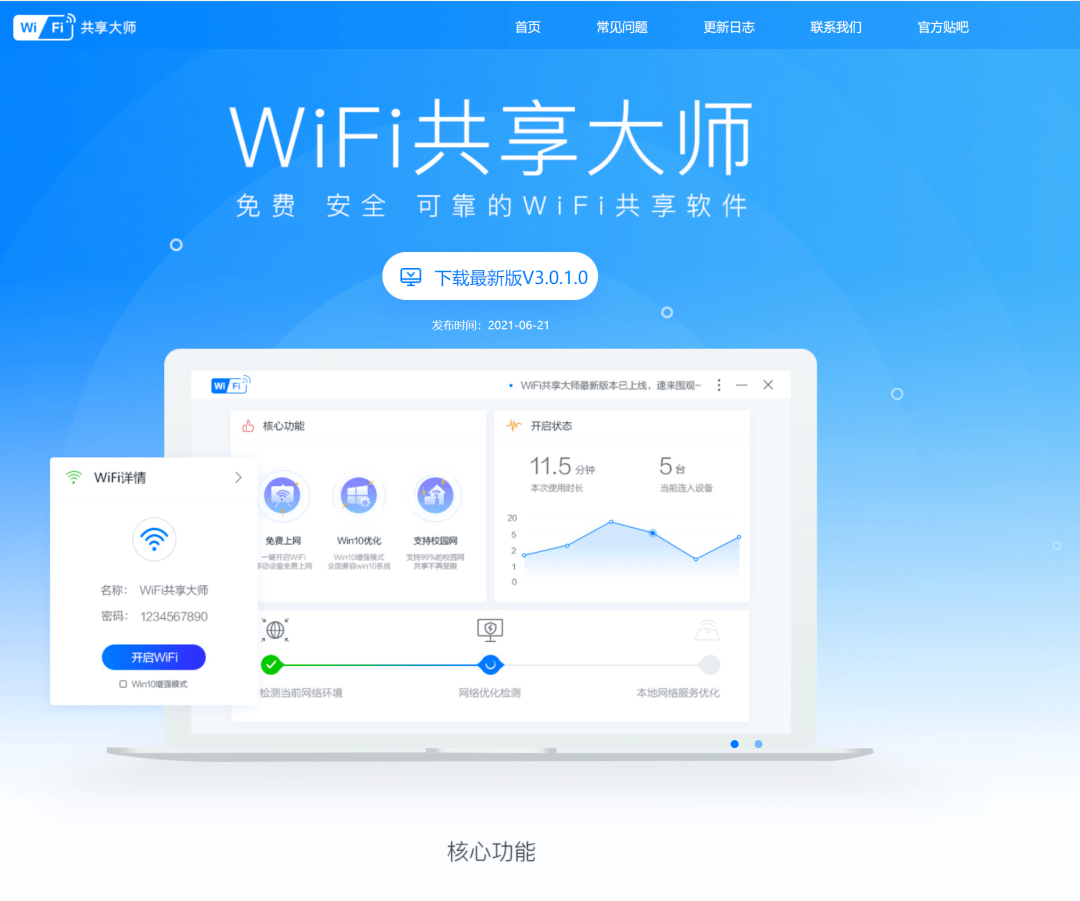
2、点击下载,下载完成安装软件;
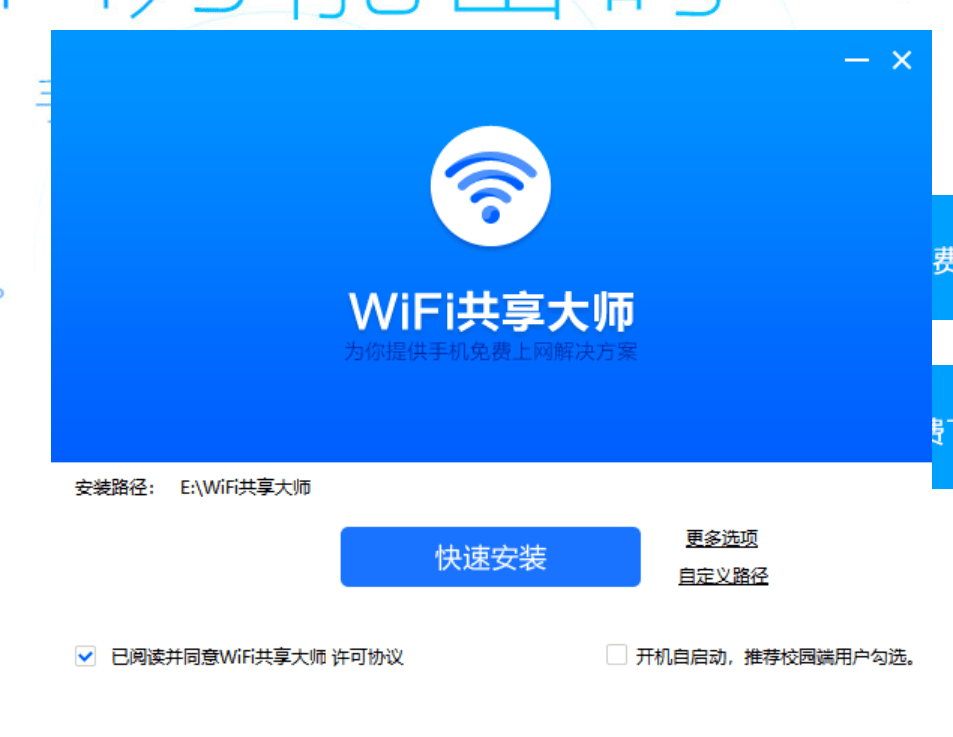
3、打开软件可在右侧看到开启WiFi选项,WiFi名称和密码可自己修改;
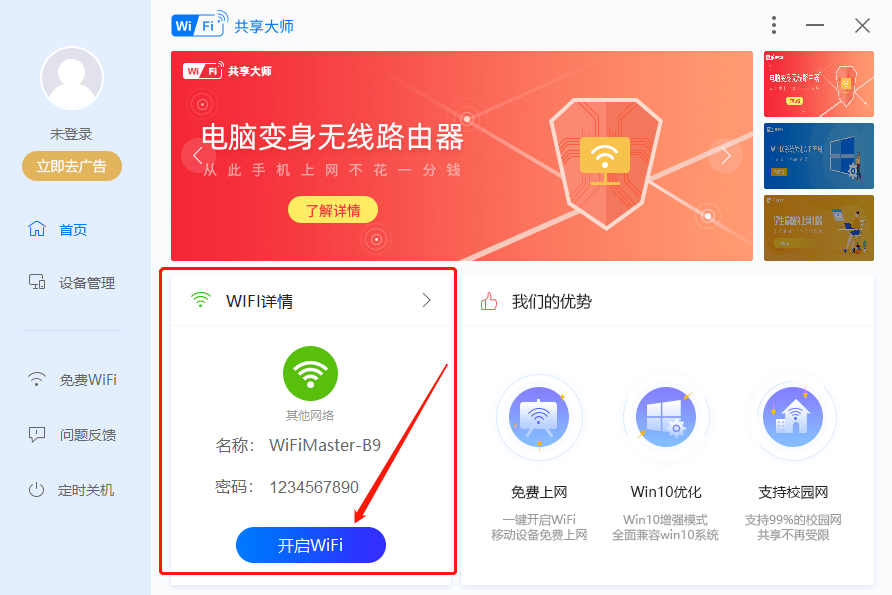
4、点击开启WiFi就能使用了,要确保网卡接入良好;
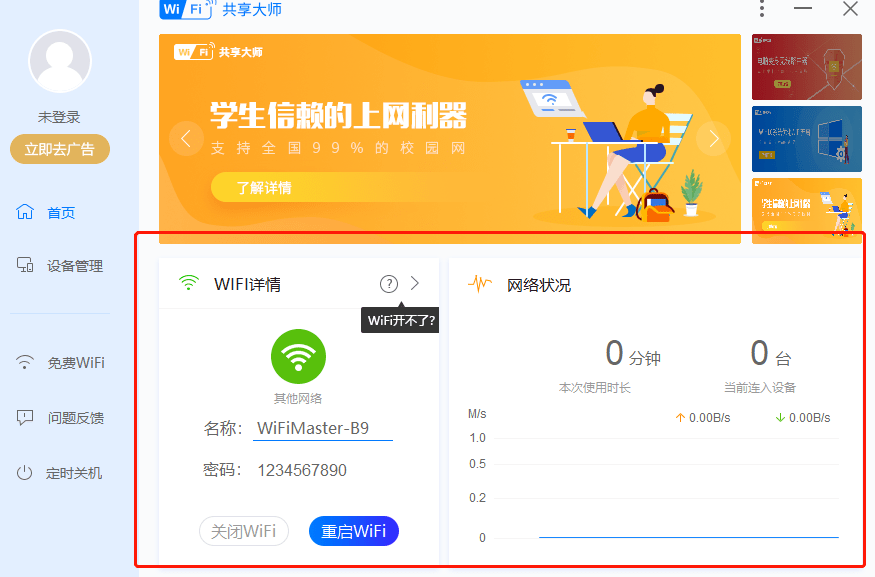
方法二:
这个办法适合win10以上系统,可利用系统自带软件发射WiFi。
1、打开电脑网络设置;
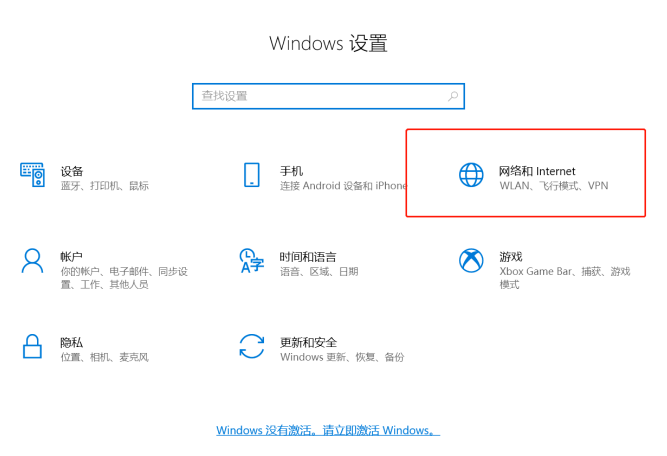
2、选择左侧移动热点选项;要确保网卡接触良好,否则选项不会弹出。

3、将移动热点的开关打开,即可看到热点名称和接入情况;
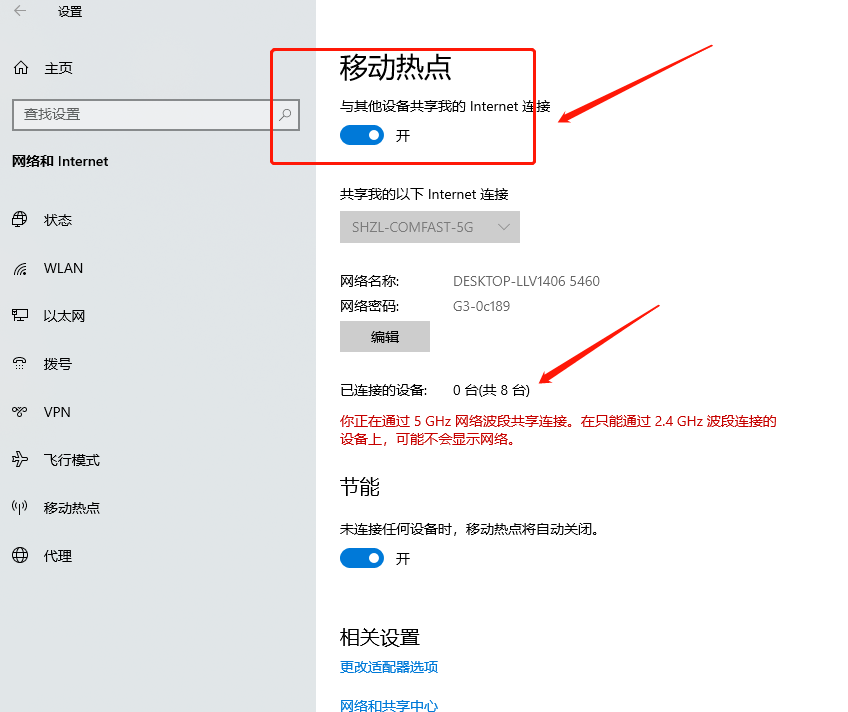
4、电脑任务栏网络选项也可以开启/看到热点状态;
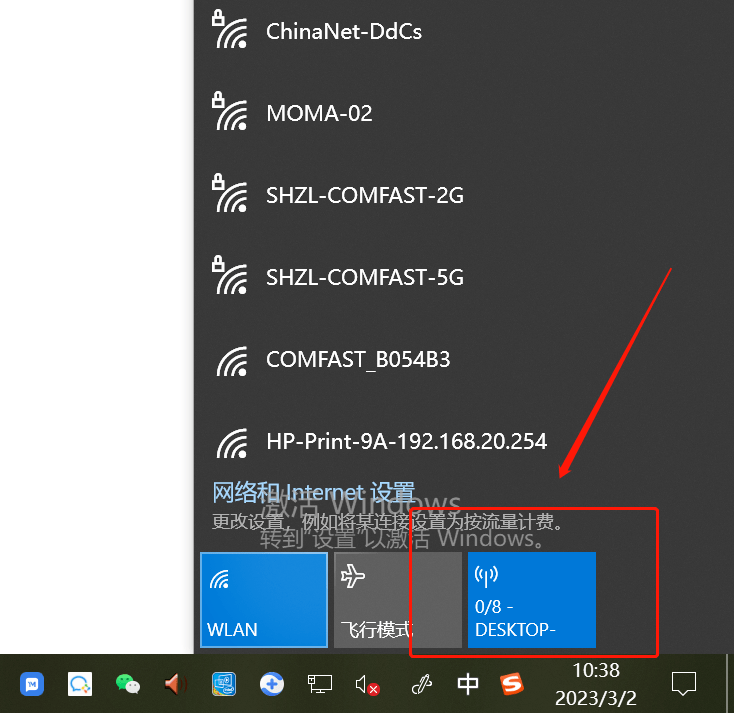
以上就是两种发射WiFi热点的方法,不是win10以上系统的话还可以在官网下载网卡完整版驱动(接收+发射WiFi驱动),根据操作提示进行设置即可。小编就不一一演示了,因为第一种方法会更简单靠谱,好用就完事啦!

你可能想看:








